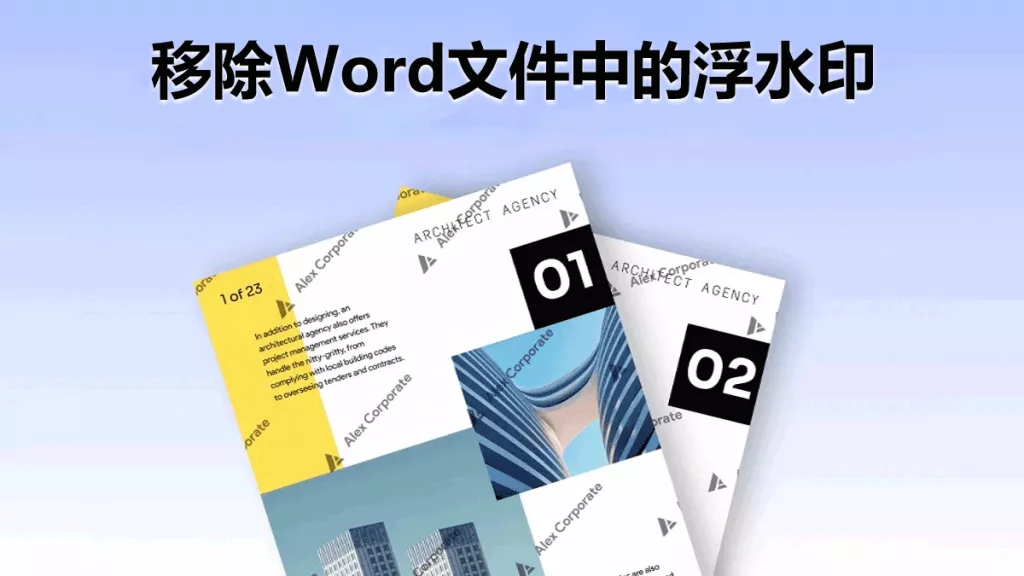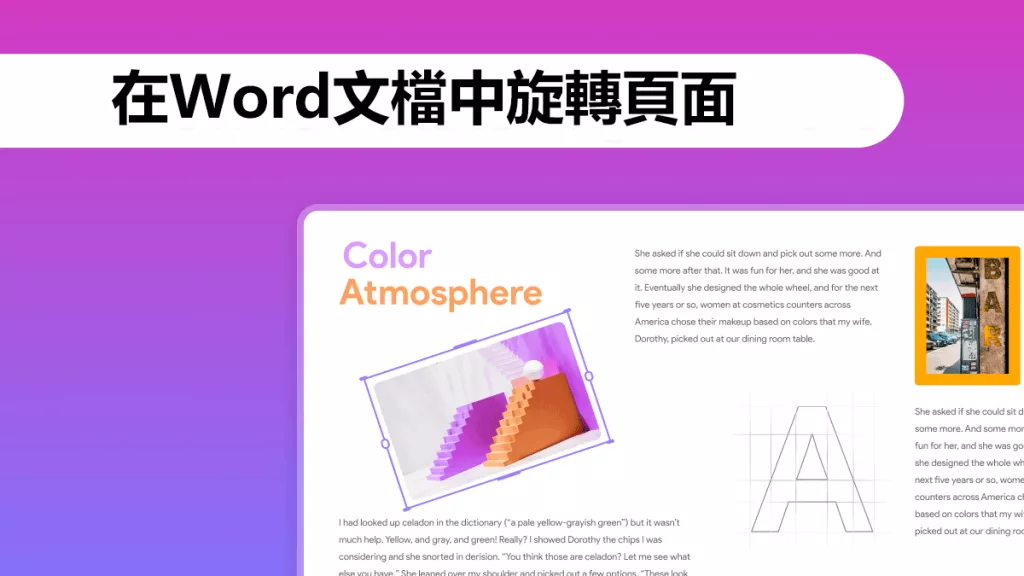身為財務與業務管理者,你有非常多的數據和資訊都記錄在 Word 文件中。但隨著時間推移,這些大量文件因組織混亂而令人困惑。這時,最佳解決方案就是將 Word 合併為 PDF 文檔,讓它們更具條理,也方便所有人存取。閱讀完本文,你將了解更多如何將多個 Word 文件合併為一個 PDF 文檔的方法。
第一部分:兩種幾分鐘內合併 Word 為 PDF 的方法
UPDF 是一款一站式 PDF 管理工具,可根據業務需求編輯、註釋和轉換 PDF。除了各種進階功能外,它還能高效地將 Word 合併為 PDF,同時完整保留格式。而且,當你處理多個 Word 檔案時,UPDF 的批次處理功能相當實用。批次處理包含建立與合併等功能,能輕鬆將多個 Word 檔案合併為一個 PDF 文檔。以下我們詳細說明步驟。
方法一:使用 UPDF 的批量合併 PDF 功能合併 Word 為 PDF
這款強大的 PDF 軟體所具備的批量合併 PDF 功能,能讓使用者透過匯入多種檔案格式,建立單一或多個 PDF 文件。此外,這個工具能保持建立的 PDF 檔案格式與版面配置一致。你還可以自訂新增檔案的頁面範圍,並相應調整順序。現在來看看如何依照以下步驟將 Word 文件合併為一個 PDF:
步驟 1:進入 UPDF 批量處理選項
你需在電腦上下載並安裝 UPDF,開啟主介面。然後點擊面板的「工具」標籤頁並選擇批量PDF下方的「合併」,進入其功能頁面。
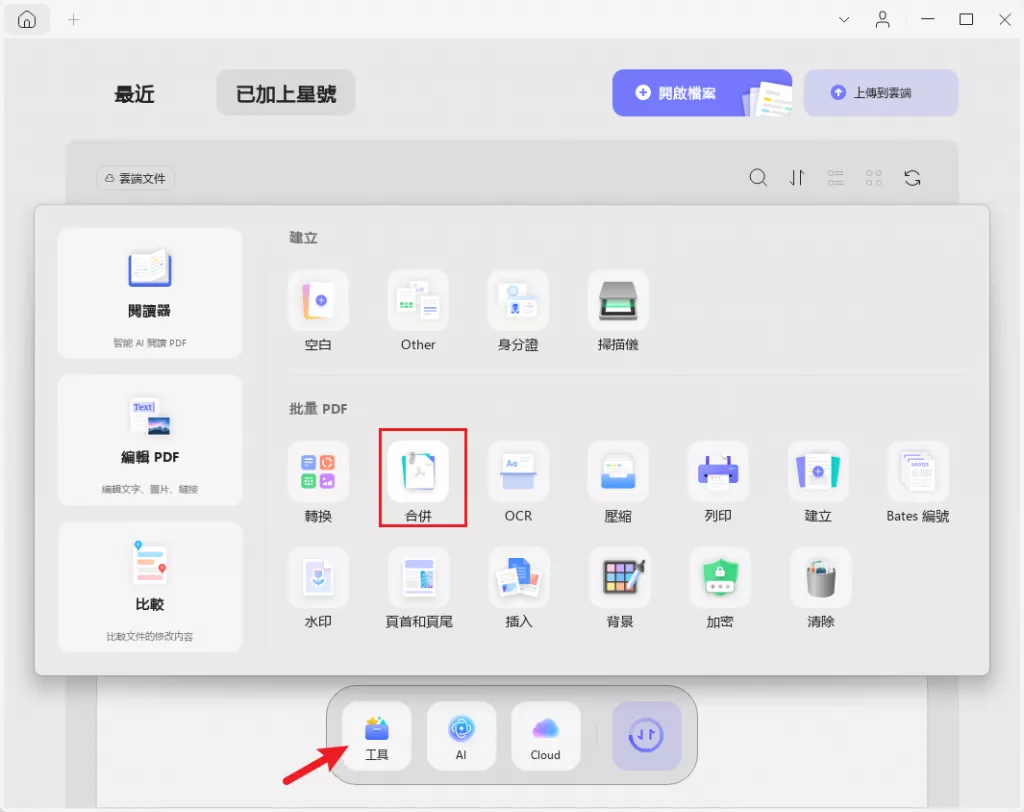
步驟 2:選擇建立 PDF 功能並匯入多個 Word 檔案
在「批量合併」介面中,點擊「新增檔案」按鈕,匯入所有你想合併為一個 PDF 的 Word 檔案。
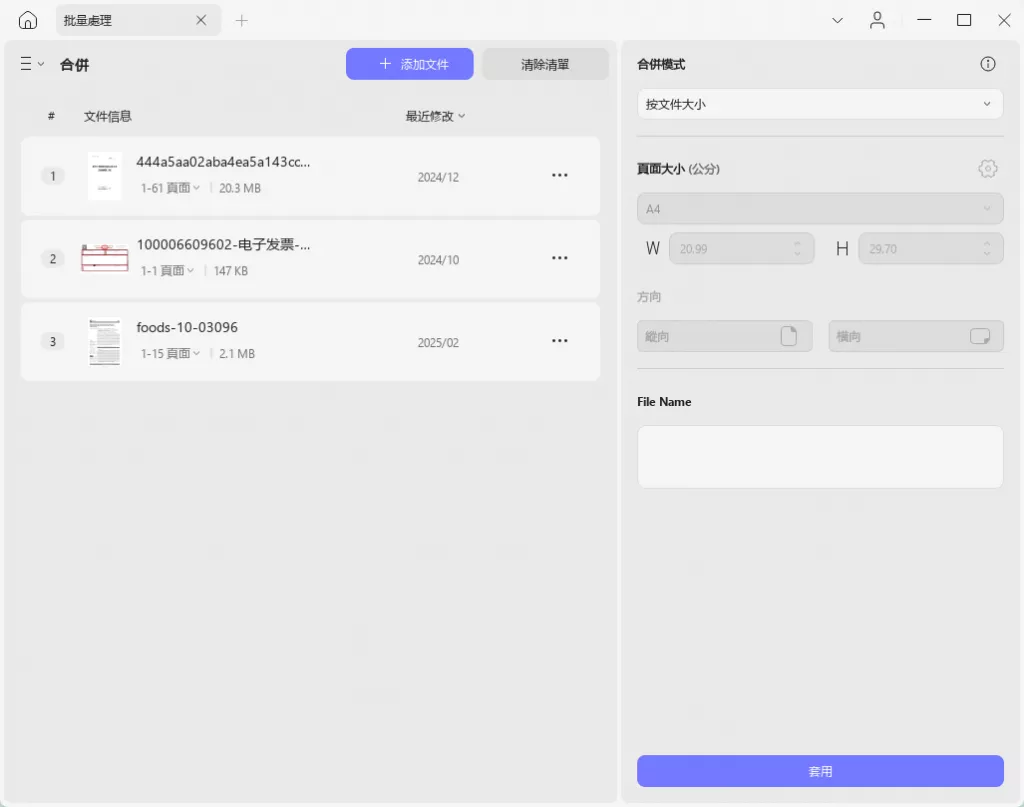
步驟 3:將多個 Word 文件轉換為一個 PDF 檔案
Word 檔案新增至 UPDF 後,你可以用滑鼠拖曳調整每個 Word 文件的順序。接著,在右側面板勾選「將檔案合併為單一 PDF」選項。最後,點擊右下角的「套用」按鈕,片刻後,主編輯介面就會顯示一個 PDF 檔案。
方法二:使用 UPDF 的批量建立功能建立多個 PDF 文檔
UPDF 還提供批量建立功能,透過將多個文件建立為一個 PDF,簡化文件管理,請依照以下步驟學習如何將多個 Word 檔案合併為一個 PDF:
步驟 1:建立多個 PDF
點擊【工具】按鈕,在建立下方點擊【其它】--【建立多個 PDF 檔案】。
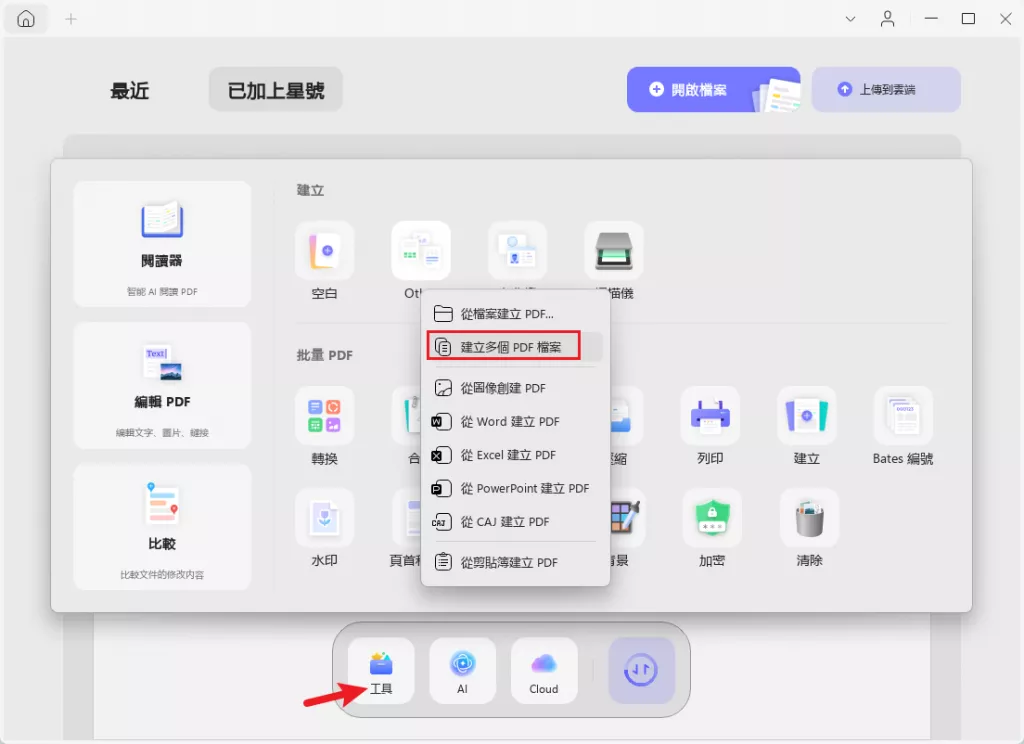
步驟 2:進入批量建立功能
在新開啟的介面中,點擊「新增檔案」按鈕,從對話視窗匯入轉換後的 PDF 檔案,並選擇創建模式為“作為一個PDF”。
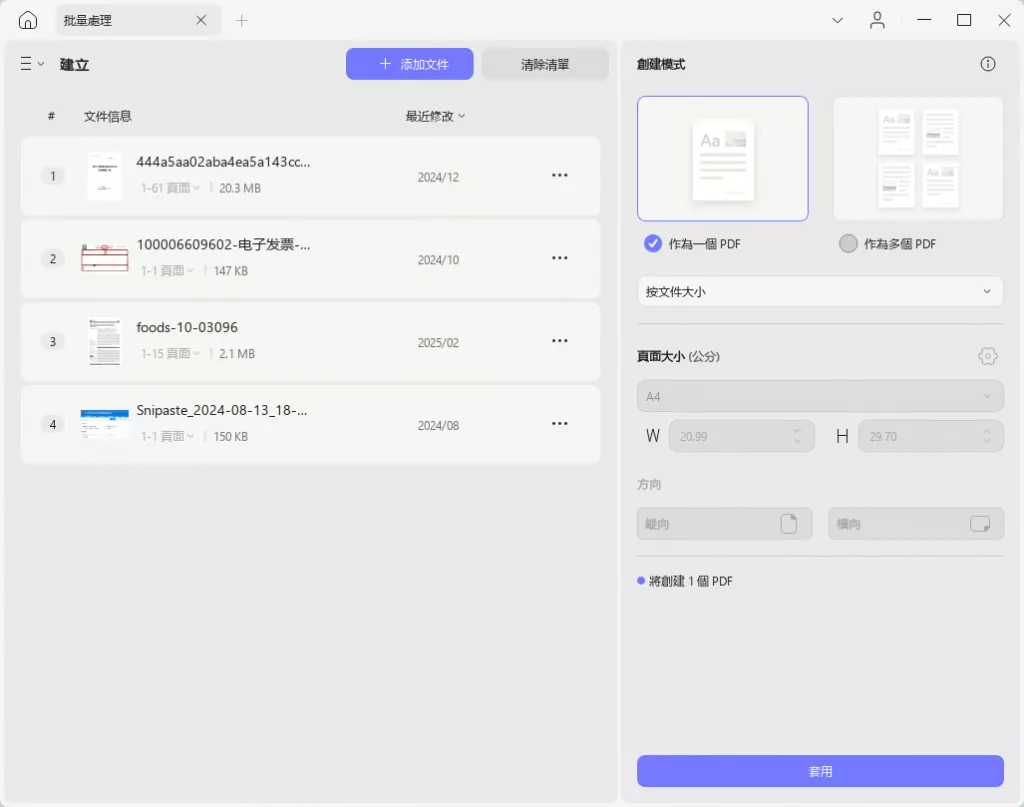
步驟 3:合併為單一 PDF
點擊「套用」按鈕,幾秒鐘內就能將所有檔案合併為一個 PDF 文檔。
額外福利
UPDF 是一款一體化 AI 驅動的 PDF 編輯器,除了將 Word 檔案合併為 PDF 外,它還支援多種其他功能,例如透過 AI 將 PDF 轉換為心智圖、編輯 PDF 中的所有元素等。想了解更多,可觀看下方影片,有興趣的用戶也可以升級至專業版。
第二部分:關於合併 Word 至 PDF 的常見問題解答
1. 如何將多頁 Word 檔案拆分為多個 PDF?
開啟 UPDF 軟體,將 Word 文件拖曳至 UPDF 以建立多頁 PDF。轉換後的 PDF 檔案自動在 UPDF 中開啟後,點擊左側工具列的「組織頁面」。接著,從頂部工具列選擇「拆分」選項,並可依據頁數、大小等進行拆分。
2. 如何在 PDF 中刪除 / 重新排序頁面?
在 UPDF 中開啟 PDF 檔案後,前往左側面板的「組織頁面」標籤頁。接著,右鍵點擊某一頁面,從下拉選單中選擇「刪除」選項。若要重新排序頁面,只需拖曳該頁面,並將其放置在特定頁面的左側或右側即可。
3. 如何將多個 Word 檔案插入到一個 PDF 中?
你必須先將 Word 檔案轉換為 PDF 格式。然後,從 UPDF 主介面進入「批次 PDF」標籤頁,點擊開啟標籤頁中的「插入」功能。在新介面中,從對話視窗匯入所需的 PDF 檔案。接著,點擊「插入檔案」選項,匯入任何 PDF 或圖片檔案,並選擇「位置」指定插入位置。對選項感到滿意後,點擊「套用」按鈕並儲存至裝置中。
總結
最後,我們了解到為何需要將 Word 合併為 PDF,以及這樣做如何讓檔案存取更便捷。過程中,我們認識了 UPDF 這款 PDF 編輯工具,它具備出色的批量建立與合併功能。這些功能不僅能將多個 Word 檔案合併為一個 PDF,還能調整位置、自訂頁面範圍等,趕快免費試用吧!
Windows • macOS • iOS • Android 100% 安全性
 UPDF
UPDF
 Windows
Windows Mac
Mac iPhone/iPad
iPhone/iPad Android
Android UPDF AI 在線
UPDF AI 在線 UPDF 數位簽名
UPDF 數位簽名 PDF 閱讀器
PDF 閱讀器 PDF 文件註釋
PDF 文件註釋 PDF 編輯器
PDF 編輯器 PDF 格式轉換
PDF 格式轉換 建立 PDF
建立 PDF 壓縮 PDF
壓縮 PDF PDF 頁面管理
PDF 頁面管理 合併 PDF
合併 PDF 拆分 PDF
拆分 PDF 裁剪 PDF
裁剪 PDF 刪除頁面
刪除頁面 旋轉頁面
旋轉頁面 PDF 簽名
PDF 簽名 PDF 表單
PDF 表單 PDF 文件對比
PDF 文件對比 PDF 加密
PDF 加密 列印 PDF
列印 PDF 批量處理
批量處理 OCR
OCR UPDF Cloud
UPDF Cloud 關於 UPDF AI
關於 UPDF AI UPDF AI解決方案
UPDF AI解決方案  AI使用者指南
AI使用者指南 UPDF AI常見問題解答
UPDF AI常見問題解答 總結 PDF
總結 PDF 翻譯 PDF
翻譯 PDF 解釋 PDF
解釋 PDF 與 PDF 對話
與 PDF 對話 與圖像對話
與圖像對話 PDF 轉心智圖
PDF 轉心智圖 與 AI 聊天
與 AI 聊天 PDF 轉成 Word
PDF 轉成 Word PDF 轉成 Excel
PDF 轉成 Excel PDF 轉成 PPT
PDF 轉成 PPT 使用者指南
使用者指南 技術規格
技術規格 產品更新日誌
產品更新日誌 常見問題
常見問題 使用技巧
使用技巧 部落格
部落格 UPDF 評論
UPDF 評論 下載中心
下載中心 聯絡我們
聯絡我們